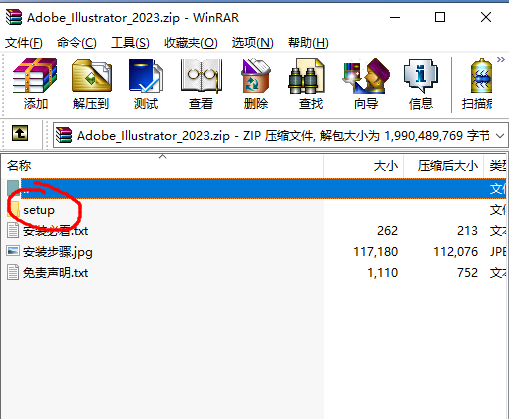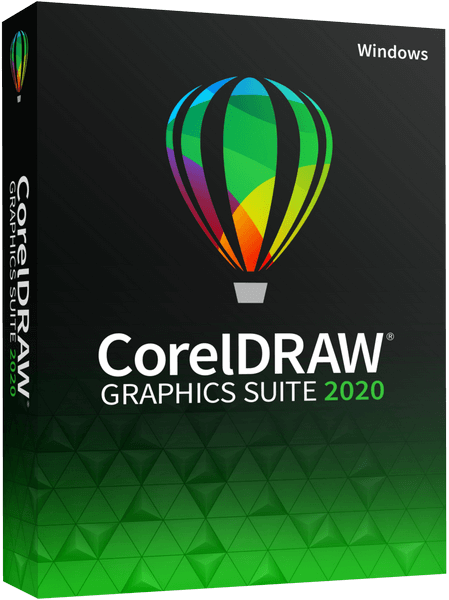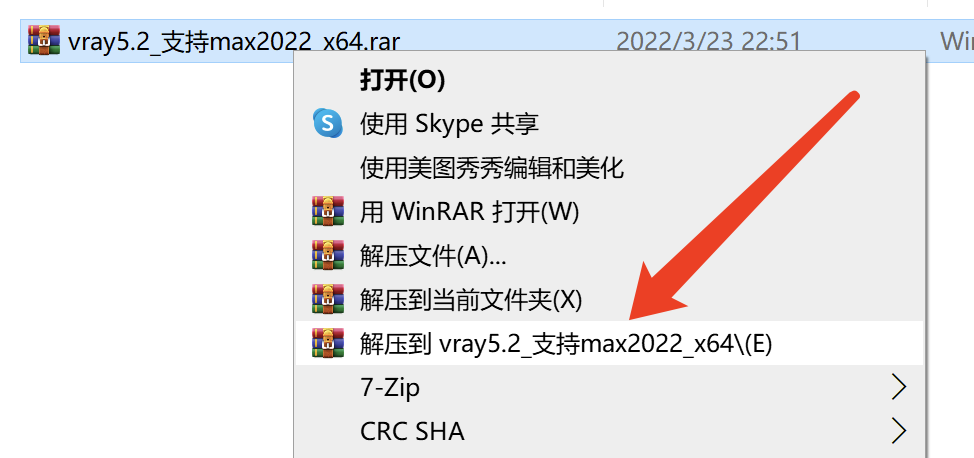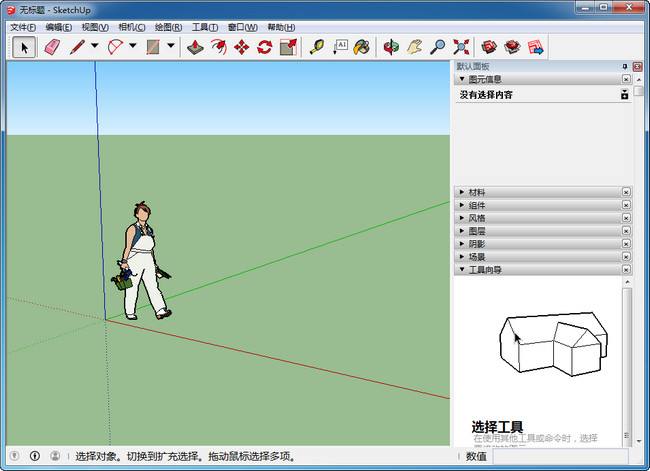PaintTool SAI 2.0 中文版 软件下载SAI安装教程
PaintTool SAI顾名思义就是用于自主绘画制图的应用,单从界面布局来看没有太多的设计元素,卖点在于各种功能,所以需要学习快捷键操作,可连接用户的个人购买的画板,几乎支持所有的主流设备;该应用的亮点在于对绘画过程中的细微抖动的处理,自带追踪功能,在绘画的时候和笔完美契合,感受不到延迟,适合专业人士使用。
PaintTool SAI特色
1、电脑绘画
可以在电脑中进行绘画工作
2、抖动修正
更强大的抖动修正功能,简单高效
3、笔刷丰富
拥有丰富的笔刷,你也可以导入自己的笔刷
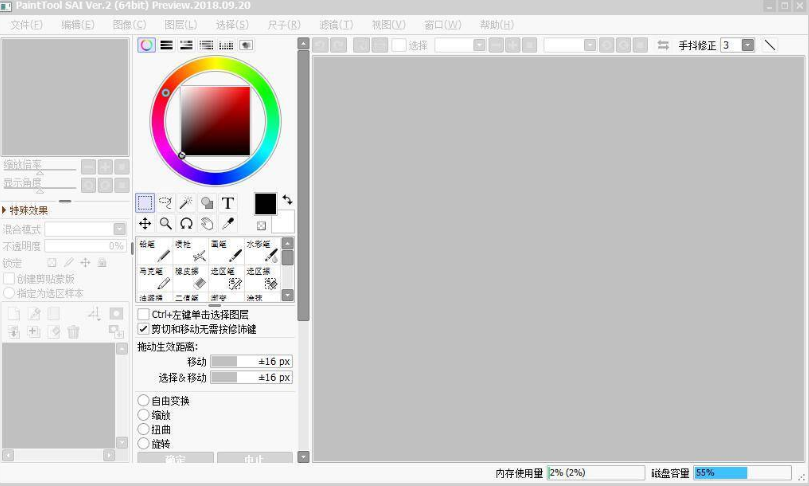
4、绘图品质
设定优先绘图速度还是优先绘图质量
5、最大浓度笔压
达到画笔最大浓度时的笔压
6、最小浓度
笔压最小时的画笔的浓度
7、笔压
设置控制各种笔压的参数
8、笔压感应度
设定数位板的笔压感应灵敏度
9、边缘硬度
设定画笔边缘的硬度,知识兔建议使用边缘清晰的笔刷

PaintTool SAI功能
1、全数字化支持与压力。
2、令人惊叹的消除混叠绘图。
3、16位ARGB通道的高精度合成。
4、简单但功能强大的用户界面,易于学习。
5、PaintTool SAI正式版完全支持Intel MMX技术。
6、数据保护功能,避免错误等异常终止。
7、常用工具:天棚,套索,魔术棒,形状,文字,移动,缩放,旋转,手和注射器工具可用。
8、普通层工具:可提供铅笔、气笔、刷子、水彩笔、记号笔、污迹笔、双色笔、知识兔选择笔、知识兔选择光栅、水桶和分级工具。
9、线条图层工具:PaintTool SAI Ver.2 2020提供笔、曲线、线条、橡皮擦、编辑路径、编辑压力、更改颜色和更改权重工具。
10、尺子:有直尺、椭圆尺、透视尺,透视仪和透视网格可用,透视标尺创建为图层对象,知识兔支持1到3个消失点。

工具介绍
一、画笔类工具:
1、铅笔
描绘细线的可调工具
2、喷枪
喷涂式风格的工具
3、笔
浓厚风格的水彩工具。能够混合底色和不透明度进行绘制。
并带有模糊以及渲染的效果。当图层透明度被保护时,就成为画笔工具。
4、水彩笔
透明风格的水彩工具。能够融合底色和不透明度进行绘制。
以低于模糊笔压中设置的笔压来绘制的话,就成为模糊工具。此时绘制不出色彩。
请配合笔压进行使用。
如果知识兔不把最小半径设置大一些的话,模糊效果会变差
将“混合不透明度设置为0的话,就成为不带透明度的模糊工具
5、 2值笔
接近于将旧版水彩笔的湿画模式设置为OFF(关闭)的工具。
能产生把颜色染在纸上的效果。配合笔压控制能达到一定的透明度。
但是,不能返回之前所达到的透明度。
当图层透明度被保护时,就成为画笔工具。
6、橡皮擦
橡皮擦工具。一般以透明色进行绘制。当图层透明度被保护时,将以白色RGB(255,255,255)进行绘制
7、 选择笔工具
修正选择区域的细致部分的工具(添加到选区)
8、选区擦工具
修正选择区域的细致部分的工具(从选区减去)
二、画笔类工具的参数设置:
1、画笔大小单位
制定画笔大小的单位。请对应所使用的画笔大小进行选择。
2、画笔大小
可调整画笔大小
3、混合模式
普通:一般的绘图模式
相乘(乘算):以绘制像素浓度的百分比,对底色进行乘法运算来实行绘制
笔画每叠加一次,颜色就会加深
鲜艳:绘画色(前景色)与底色(背景色)色相不同时,将降低亮度以抑制
颜色变黑
特别对 笔,水彩笔 有很强的效果
深度:相乘模式与普通模式之间的一种模式,能使用的工具只有笔和水彩笔
边缘硬度:设置画笔边缘的软硬程度
笔刷浓度:设置以各种画笔绘制时的浓度
最小半径:笔压最小时,画笔的半径大小
底色混合:(笔,水彩笔,2值笔)指定与底色的混合程度。
水分量:(笔,水彩笔)指定不透明度的增量可改变画具的含水量。
使用水彩笔,当这一参数设置为0时,将成为不带透明度的模糊工具
色延伸:(笔,水彩笔,2值笔)设置色彩的延伸程度
模糊笔压:(水彩笔)设置成为不绘制像素的模糊工具的笔压大小
维持不透明度:(笔,水彩笔)
从含有像素的部分涂抹到透明部分时,将保持原来的透明度
安装步骤
软件大小:30.3M
安装环境:Win7~Win11或更高
1.鼠标右击【SAI 2.0】压缩包选择【解压到SAI 2.0】。
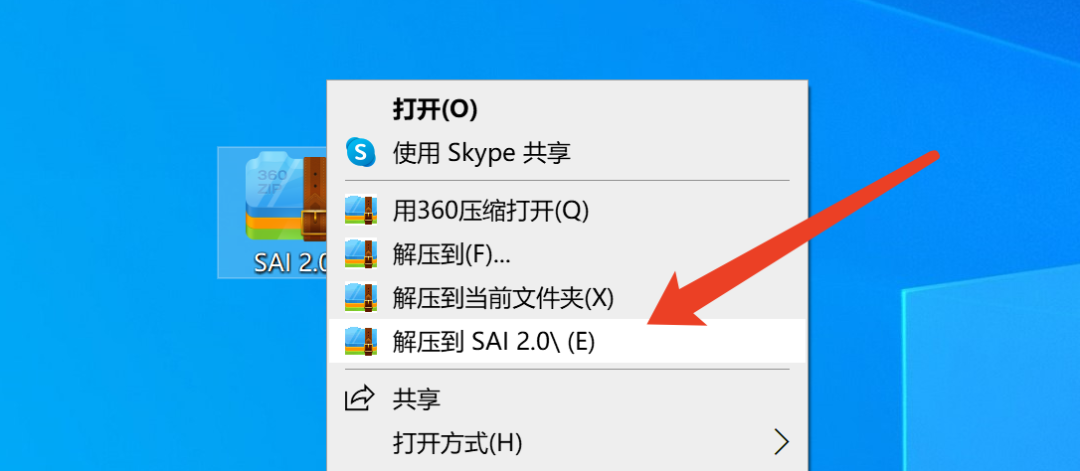
2.知识兔双击打开解压后的【SAI 2.0】文件夹。
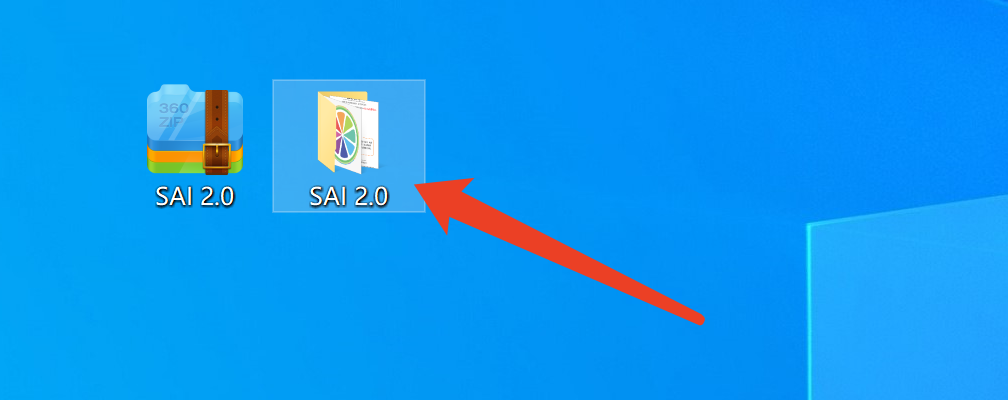
3.鼠标右击【SAI 2.0】选择【以管理员身份运行】。
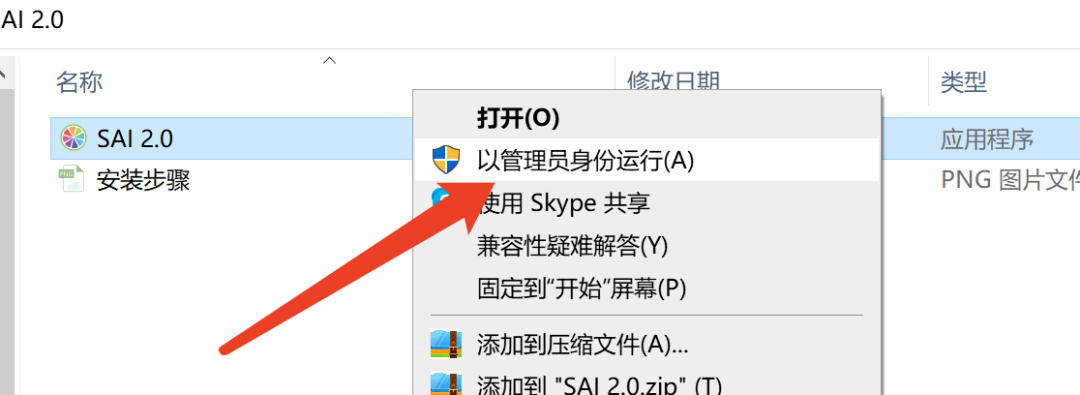
4.知识兔点击【浏览…】更改软件安装路径,知识兔建议安装在除C盘之外的其它磁盘,可在D盘或其它磁盘内新建一个【SAI 2.0】文件夹,然后知识兔知识兔点击【下一步】。
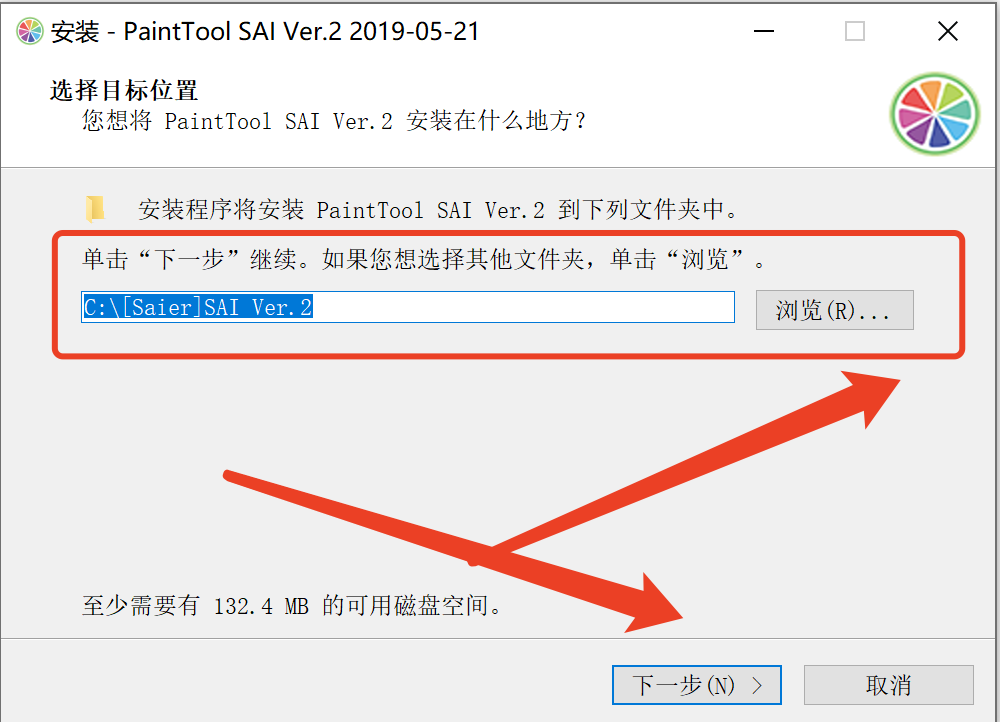
5.选择【自定义安装】,然后知识兔知识兔点击【下一步】。
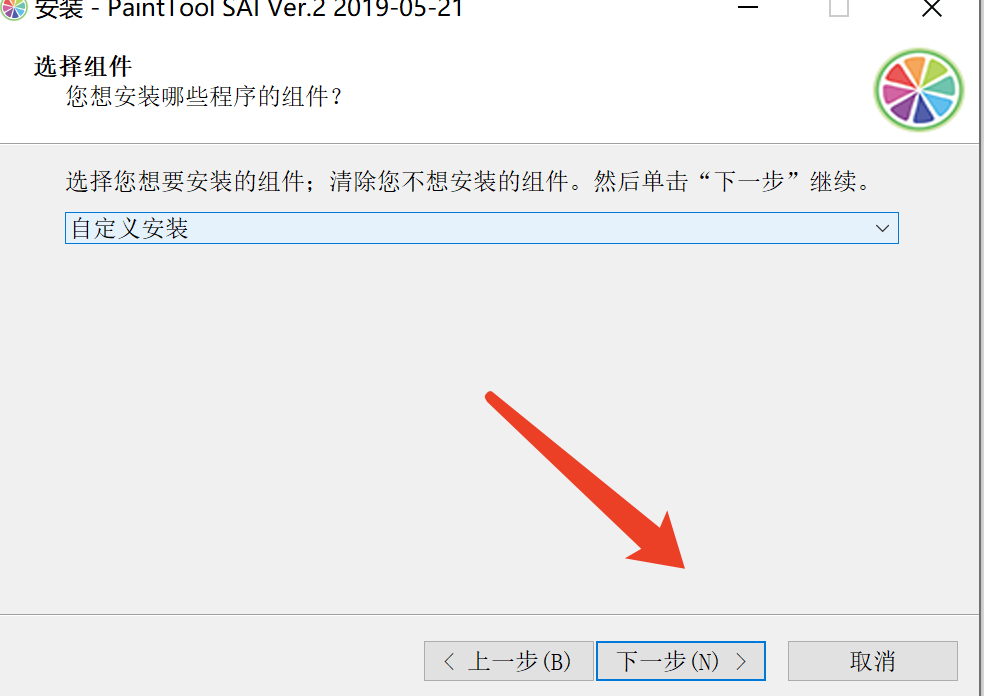
6.知识兔点击【下一步】。
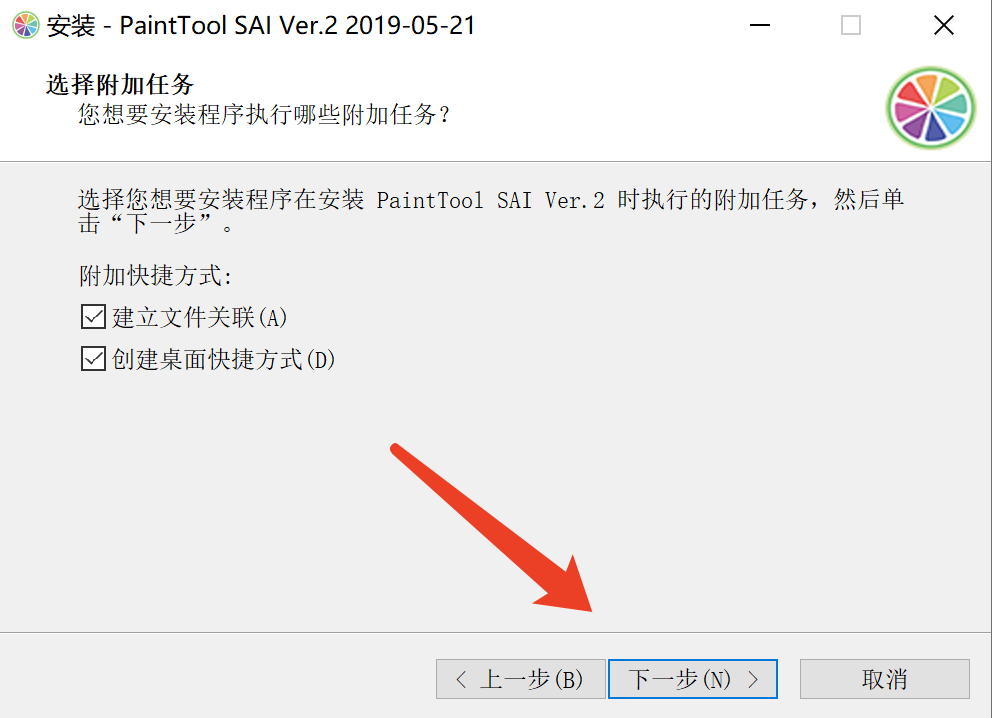
7.知识兔点击【安装】。
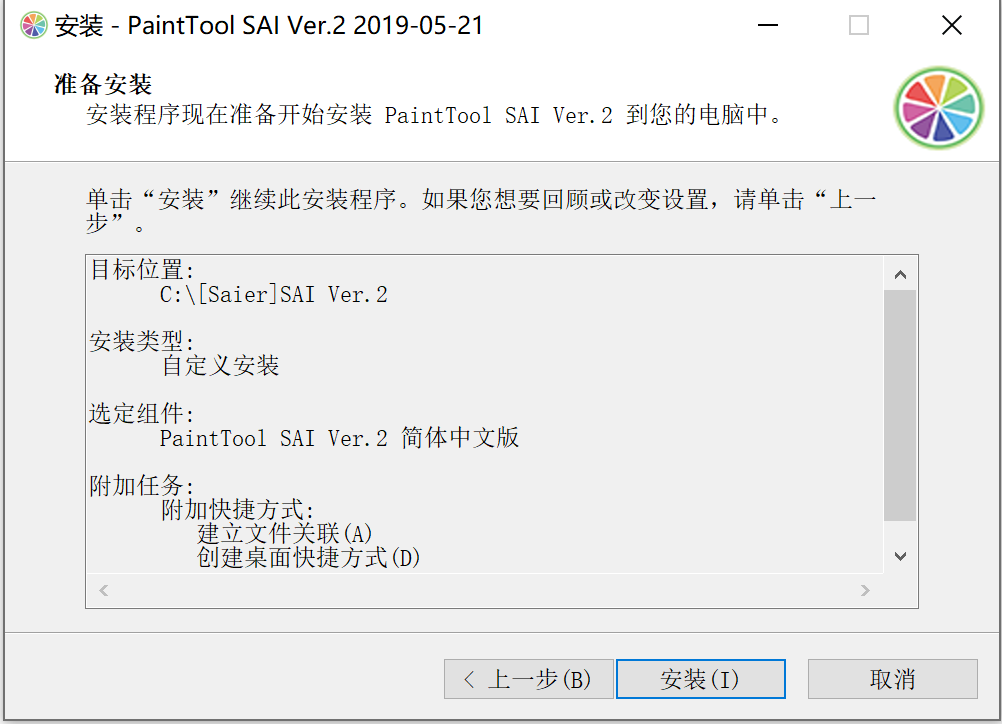
8.正在安装(大约需要2分钟)。
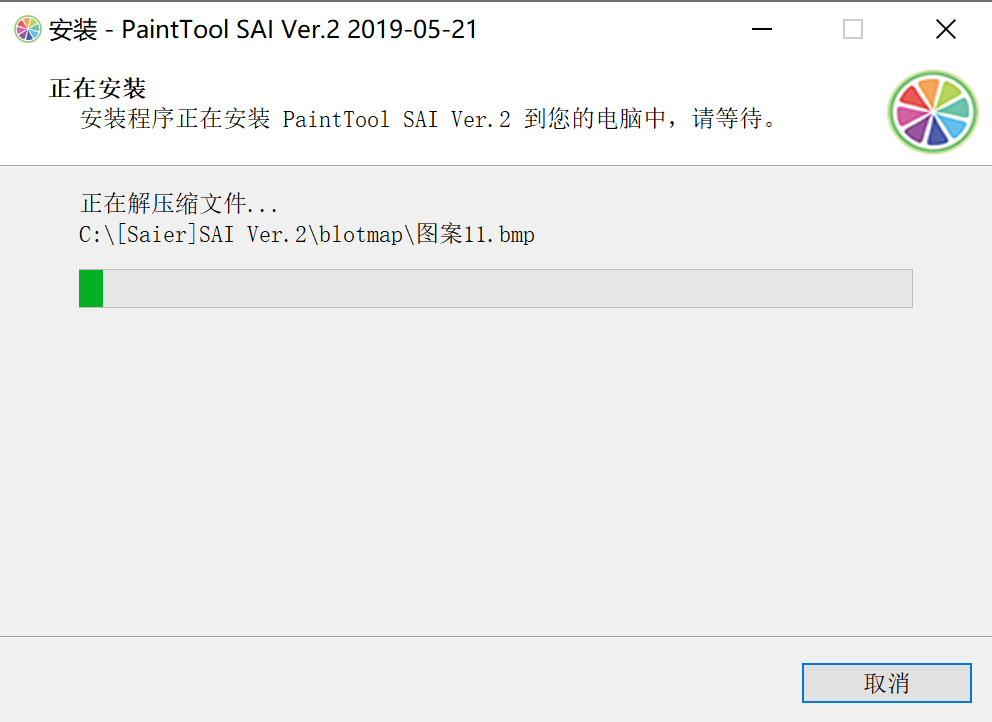
9.勾选【运行 PaintTool SAI Ver.2】然后知识兔知识兔点击【完成】。
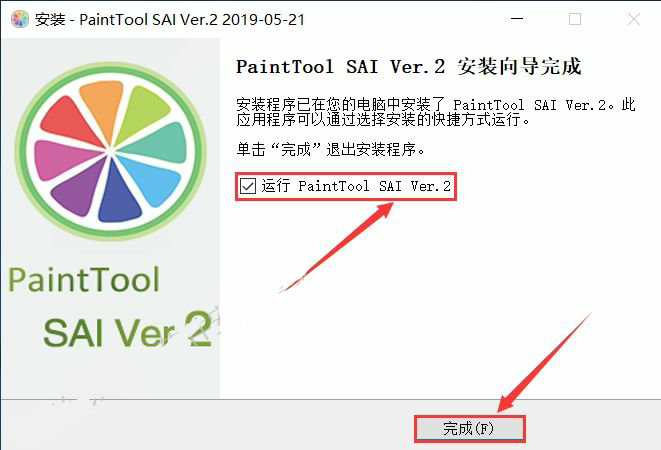
10.安装完成,知识兔打开软件界面如下。
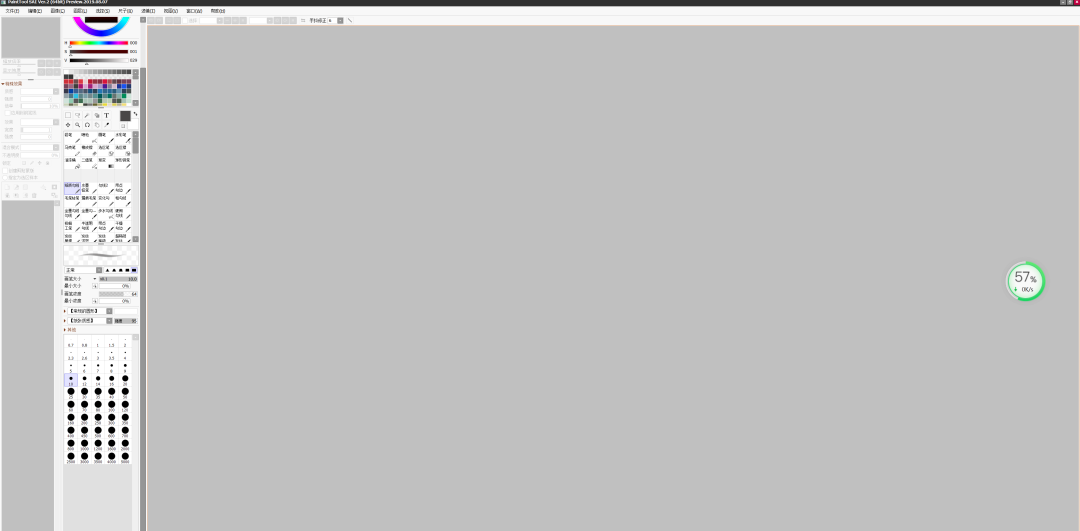
下载仅供下载体验和测试学习,不得商用和正当使用。